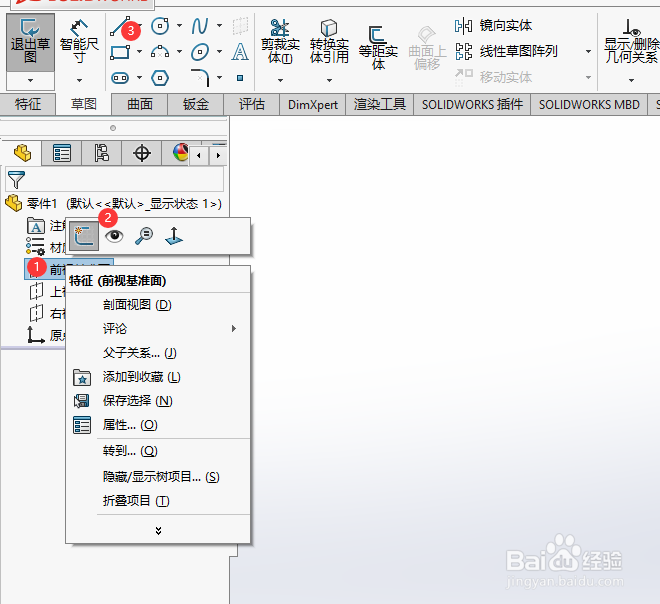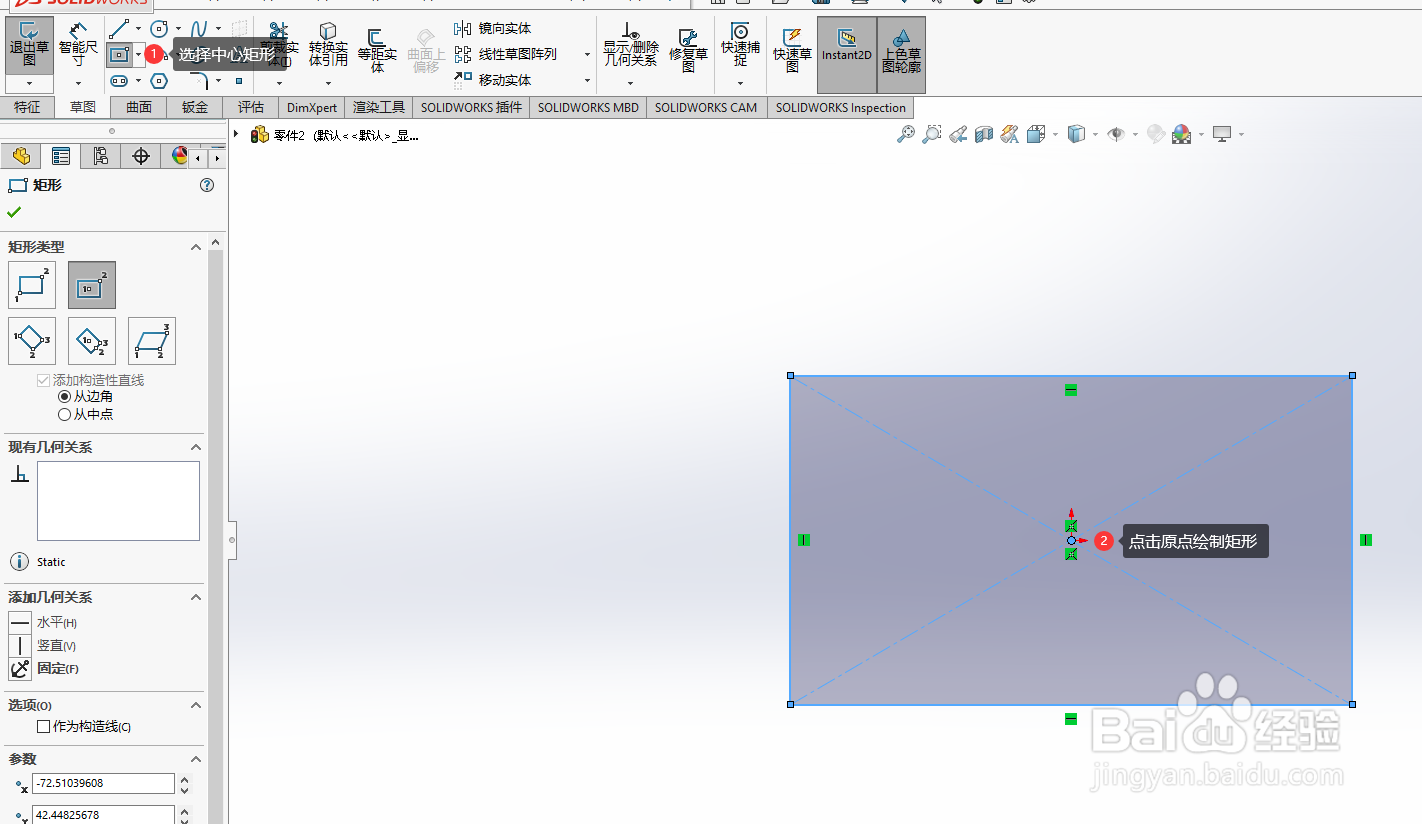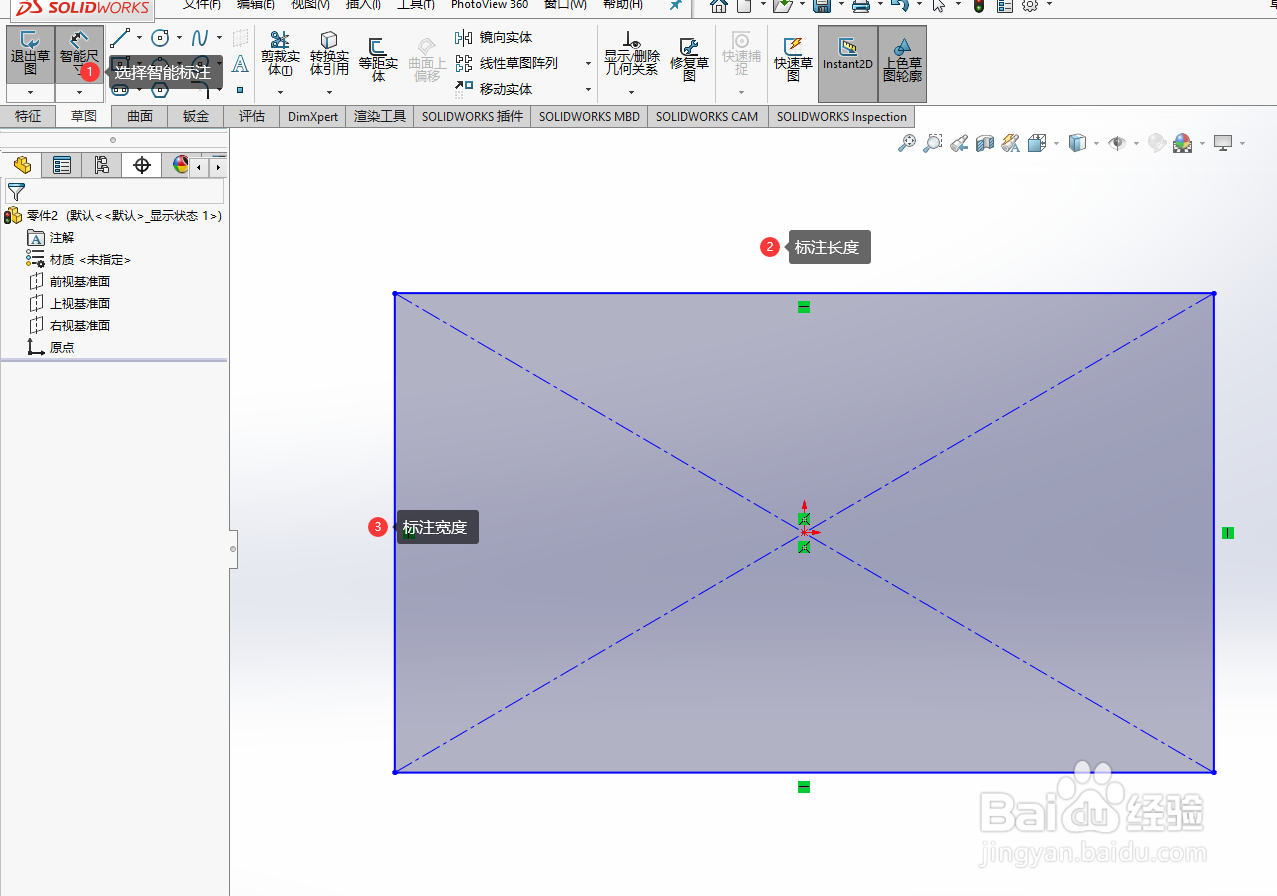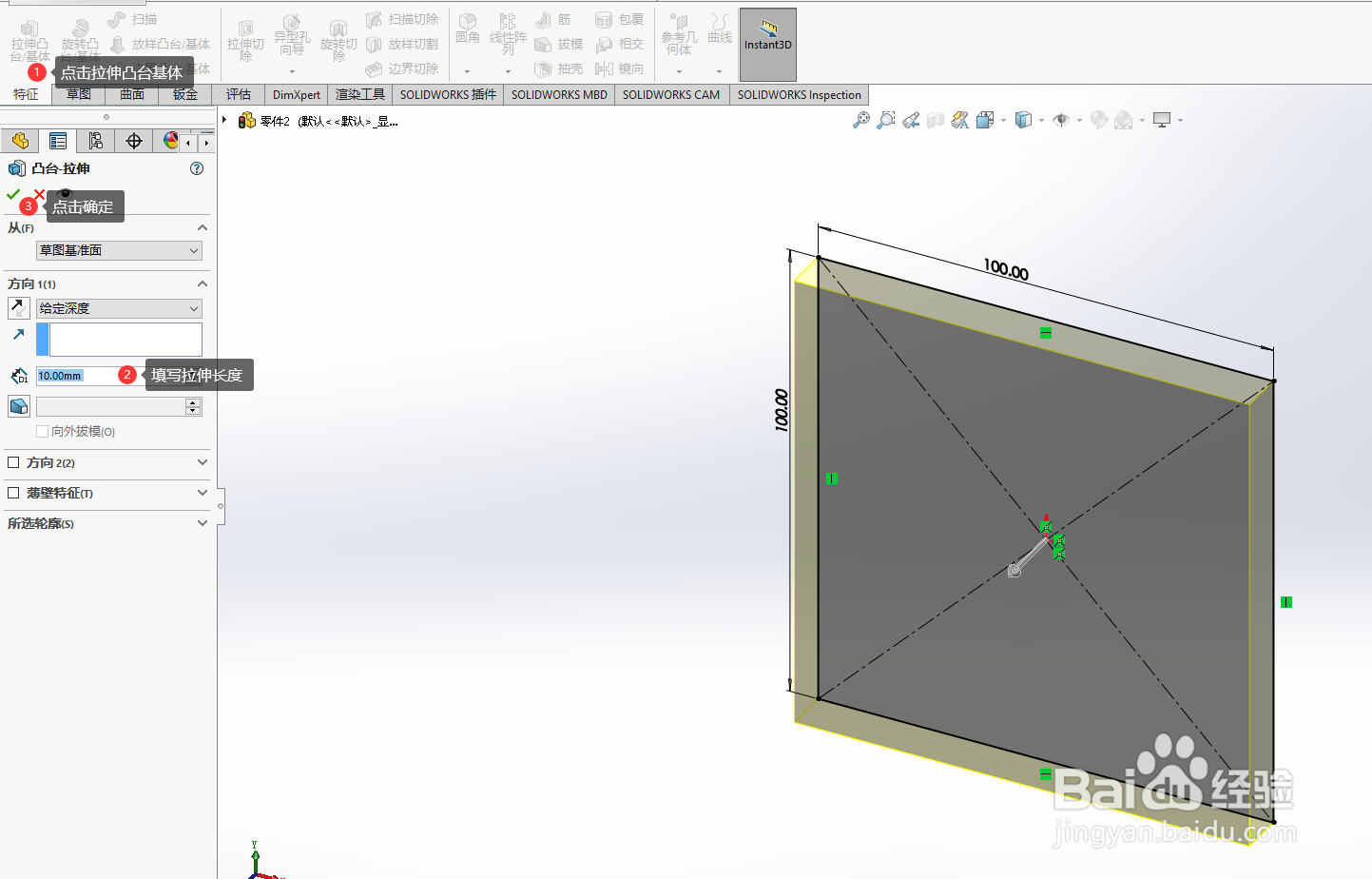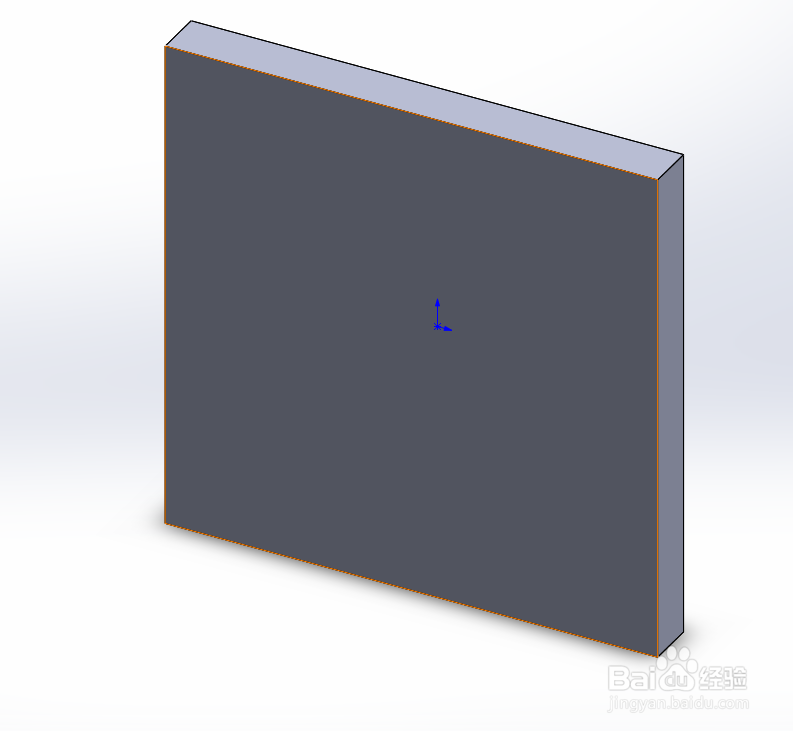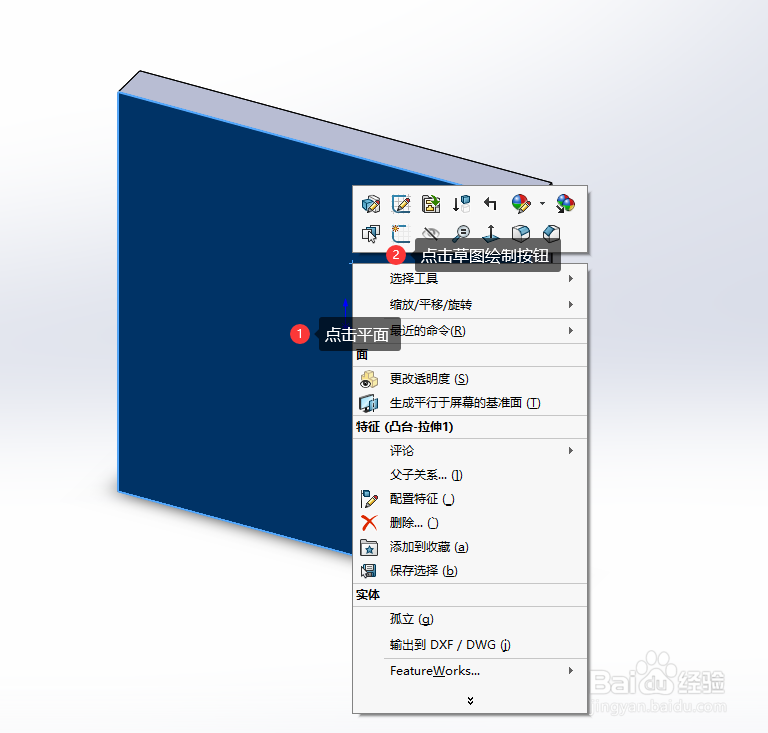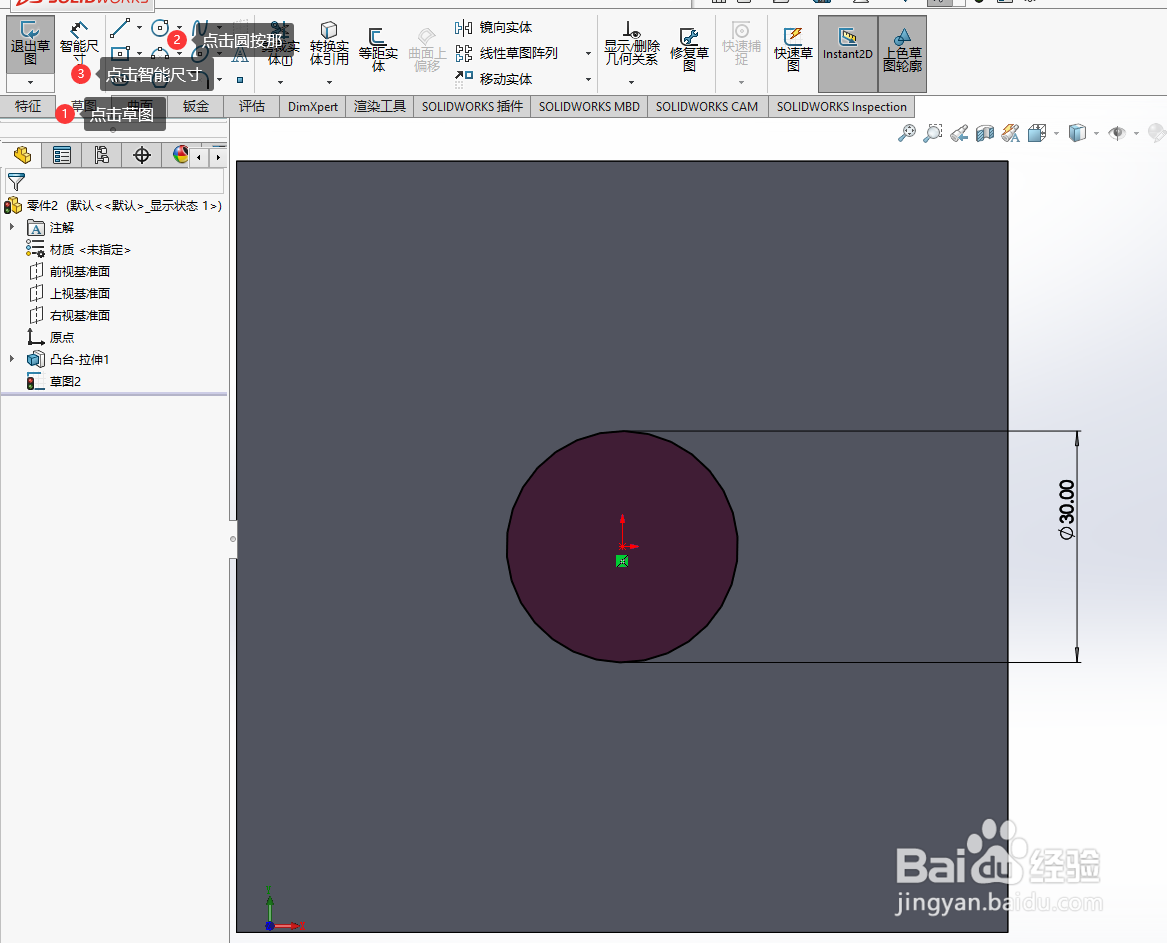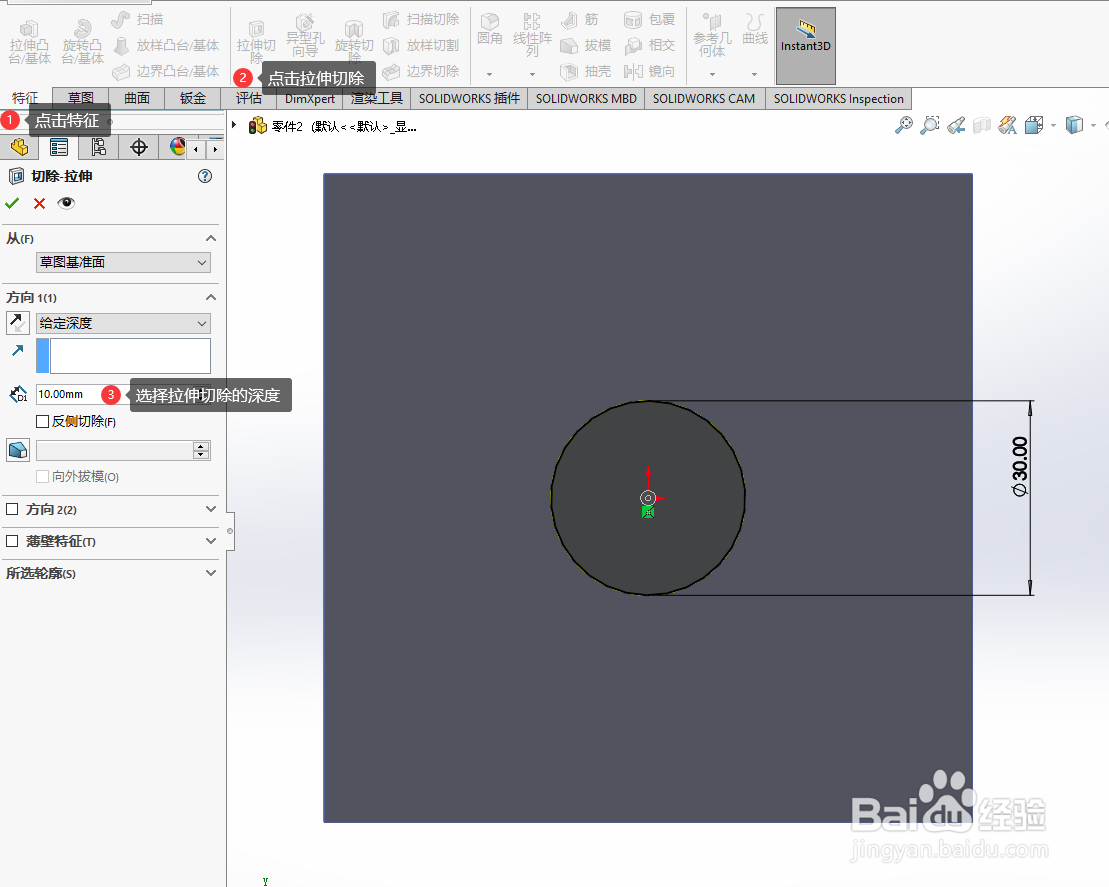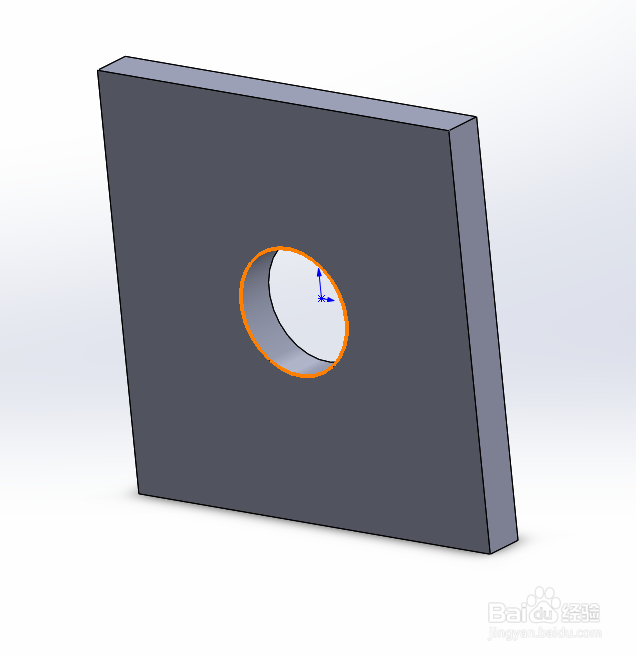如何用Solidworks软件练习拉伸切除特征
1、新建文件.用快捷键命令CTRL+N禅旄褡瘦命令新建,我建议对于软件操作来说,能用快捷键尽量用快捷键,这样可以加快做事的效率,如图所示,这一步完成.
2、绘图准备.选择前视图基准面,右击选择选择草图按钮.如图所示,这一步完成.
3、草图绘制.点击草图面板上面的中心矩形,绘制矩形草图,如图所示,这一步完成.
4、尺寸标注。点击草图面板上面的智能尺寸按钮,分别标注矩形的长度,以及宽度,如图所示,这一步完成.
5、拉伸实体。点击特征面板上面的拉伸凸台基体按钮,弹出对话框,如图所示,这一步完成.
6、草图准备。选择拉伸后的实体的一个面,我们右击,弹出草图,如图所示,这一步完成.
7、草图绘制.选择圆按钮,点击原点,绘制一个圆.如图所示,这一步完成.
8、拉伸切除。这一步最为关键,我们准备好了前期工作,点击特征面板上面的拉伸切除按钮,深度可以自己填写,如图所示,这一步完成.
声明:本网站引用、摘录或转载内容仅供网站访问者交流或参考,不代表本站立场,如存在版权或非法内容,请联系站长删除,联系邮箱:site.kefu@qq.com。
阅读量:53
阅读量:69
阅读量:44
阅读量:76
阅读量:86